Học gõ phím 10 ngón hiệu quả
Soisang.com.vn giới thiệu đến bạn phương pháp luyện gõ bàn phím máy tính bằng 10 ngón tay, đơn giản mà hiệu quả nhất.
I. Đối tượng cần học:
+ Người gõ bàn phím chậm
+ Người gõ bàn phím bằng ít ngón tay
+ Người gõ bàn phím phải nhìn bàn phím
II. Mục đích học
+ Để gõ bàn phím nhanh hơn
+ Để gõ bàn phím không cần nhìn
+ Để tránh sai lỗi chính tả
+ Để trông chuyên nghiệp hơn
III. Yêu cầu
+ Phải nhớ vị trí các phím trên bàn phím
+ Kiên trì luyện tập
+ Mới học có thể gõ chậm hơn so với cách đã quen tay nhưng khi đã học chỉ được gõ theo cách được hướng dẫn để tạo thói quen.
IV. Phương pháp học
1. Nhớ bàn phím:
+ Bố cục bàn phím:

+ Tự quan sát và nhớ vị trí các phím trên bàn phím
+ Ngồi thẳng lưng đặt tay thoải mái trên bàn phím
2. Cách để bàn tay trái trên bàn phím:

+ Trên bàn phím có phím F và phím J được đánh dấu bằng vạch nổi, tìm phím F đặt ngón tay trỏ trái vào. Sau này chỉ cần sờ là tìm thấy mà không cần nhìn bàn phím. Phím này rất quan trọng – nó định vị toàn bộ bàn tay trái trên bàn phím.
+ Sau khi định vị được ngón trỏ trái vào phím F các ngón khác sẽ được đặt lần lượt vào các phím A, S, D, ngón cái để trên phím cách
+ Khi đặt được bàn tay trái trên bàn phím chú ý giữ các ngón tay cong, không để thẳng
+ Các ngón tay trái sẽ thực hiện các chức năng sau:
Ngón út trái:
3. Cách để bàn tay phải trên bàn phím
+ Trên bàn phím có phím F và phím J được đánh dấu bằng vạch nổi, tìm phím J đặt ngón tay trỏ phải vào. Sau này chỉ cần sờ là tìm thấy mà không cần nhìn bàn phím. Phím này rất quan trọng – nó định vị toàn bộ bàn tay phải trên bàn phím.
+ Sau khi định vị được ngón trỏ phải vào phím J các ngón khác sẽ được đặt lần lượt vào các phím K, L, ;, ngón cái để trên phím cách
+ Khi đặt được bàn tay phải trên bàn phím chú ý giữ các ngón tay cong, không để thẳng
+ Các ngón tay phải sẽ thực hiện các chức năng sau:
Ngón út phải:
4. Lưu ý
+ Luyện tập thường xuyên để đạt kết quả nhanh nhất
+ Tập cho các ngón tay hoạt động độc lập với nhau
+ Từ khi luyện tập không nên gõ lại theo cách cũ bất kể khi nào để hình thành thói quen mới
+ Kể cả khi không có bàn phím vẫn có thể tập được bằng cách đặt tay lên bàn tưởng tượng vị trí các phím rồi gõ. Nghe có vẻ buồn cười nhưng cách này khá hiệu quả.
+ Ngoài ra chúng tôi giới thiệu đến bạn phần mềm luyện gõ phím tại đây.
I. Đối tượng cần học:
+ Người gõ bàn phím chậm
+ Người gõ bàn phím bằng ít ngón tay
+ Người gõ bàn phím phải nhìn bàn phím
II. Mục đích học
+ Để gõ bàn phím nhanh hơn
+ Để gõ bàn phím không cần nhìn
+ Để tránh sai lỗi chính tả
+ Để trông chuyên nghiệp hơn
III. Yêu cầu
+ Phải nhớ vị trí các phím trên bàn phím
+ Kiên trì luyện tập
+ Mới học có thể gõ chậm hơn so với cách đã quen tay nhưng khi đã học chỉ được gõ theo cách được hướng dẫn để tạo thói quen.
IV. Phương pháp học
1. Nhớ bàn phím:
+ Bố cục bàn phím:
+ Tự quan sát và nhớ vị trí các phím trên bàn phím
+ Ngồi thẳng lưng đặt tay thoải mái trên bàn phím
2. Cách để bàn tay trái trên bàn phím:
+ Trên bàn phím có phím F và phím J được đánh dấu bằng vạch nổi, tìm phím F đặt ngón tay trỏ trái vào. Sau này chỉ cần sờ là tìm thấy mà không cần nhìn bàn phím. Phím này rất quan trọng – nó định vị toàn bộ bàn tay trái trên bàn phím.
+ Sau khi định vị được ngón trỏ trái vào phím F các ngón khác sẽ được đặt lần lượt vào các phím A, S, D, ngón cái để trên phím cách
+ Khi đặt được bàn tay trái trên bàn phím chú ý giữ các ngón tay cong, không để thẳng
+ Các ngón tay trái sẽ thực hiện các chức năng sau:
Ngón út trái:
- Để cố định gõ được phím A
- Duỗi thẳng, đưa lên gõ được phím Q
- Co lại, lùi về gõ được phím Z
- Ngón út đảm nhiệm thêm các phím Tab, Caps Lock, Shift, Ctrl trái
- Để cố định gõ được phím S
- Duỗi thẳng, đưa lên gõ được phím W
- Co lại, lùi về gõ được phím X
- Để cố định gõ được phím D
- Duỗi thẳng, đưa lên gõ được phím E
- Co lại, lùi về gõ được phím C
- Để cố định gõ được phím F
- Đưa sang phải gõ được phím G
- Duỗi thẳng, đưa lên gõ được phím R
- Duỗi thẳng, đưa lên, chếch sang phải, gõ được phím T
- Co lại, lùi về gõ được phím V
- Co lại, lùi về, chếch sang phải gõ được phím B
3. Cách để bàn tay phải trên bàn phím
+ Trên bàn phím có phím F và phím J được đánh dấu bằng vạch nổi, tìm phím J đặt ngón tay trỏ phải vào. Sau này chỉ cần sờ là tìm thấy mà không cần nhìn bàn phím. Phím này rất quan trọng – nó định vị toàn bộ bàn tay phải trên bàn phím.
+ Sau khi định vị được ngón trỏ phải vào phím J các ngón khác sẽ được đặt lần lượt vào các phím K, L, ;, ngón cái để trên phím cách
+ Khi đặt được bàn tay phải trên bàn phím chú ý giữ các ngón tay cong, không để thẳng
+ Các ngón tay phải sẽ thực hiện các chức năng sau:
Ngón út phải:
- Để cố định gõ được phím ;
- Duỗi thẳng, đưa lên gõ được phím P
- Co lại, lùi về gõ được phím /
- Ngón út đảm nhiệm thêm các phím Back space, Enter, Shift, Ctrl phải
- Để cố định gõ được phím L
- Duỗi thẳng, đưa lên gõ được phím O
- Co lại, lùi về gõ được phím .
- Để cố định gõ được phím K
- Duỗi thẳng, đưa lên gõ được phím I
- Co lại, lùi về gõ được phím ,
- Để cố định gõ được phím J
- Đưa sang trái gõ được phím H
- Duỗi thẳng, đưa lên gõ được phím U
- Duỗi thẳng, đưa lên, chếch sang trái, gõ được phím Y
- Co lại, lùi về gõ được phím M
- Co lại, lùi về, chếch sang trái gõ được phím N
4. Lưu ý
+ Luyện tập thường xuyên để đạt kết quả nhanh nhất
+ Tập cho các ngón tay hoạt động độc lập với nhau
+ Từ khi luyện tập không nên gõ lại theo cách cũ bất kể khi nào để hình thành thói quen mới
+ Kể cả khi không có bàn phím vẫn có thể tập được bằng cách đặt tay lên bàn tưởng tượng vị trí các phím rồi gõ. Nghe có vẻ buồn cười nhưng cách này khá hiệu quả.
+ Ngoài ra chúng tôi giới thiệu đến bạn phần mềm luyện gõ phím tại đây.
Nqan
Ý kiến của bạn
Gửi Ý kiến bạn đọc
Bài viết liên quan
Reset ID Teamviewer để tiếp tục sử dụng miễn phí
Bạn sử dụng Teamviewer mà không kết nối được hoặc cứ 5 phút lại bị ngắt kết nối, đây là giải pháp để khắc phục
Cách để tài khoản Standard User chạy phần mềm với quyền admin không hỏi mật khẩu
Thiết lập để ứng dụng hỏi mật khẩu một lần
Cách tải bộ cài Office, Windows nguyên gốc từ Microsoft
Đây là cách tải về bộ cài đặt Office và Windows từ kho lưu trữ của Microsoft, luôn mới nhất, tải nhanh và an toàn
Tìm hiểu máy tính. Phần 1 phân loại máy tính
Bài viết này soisang sẽ giới thiệu đến bạn cách phân loại máy tính hiện đang sử dụng năm 2020 một cách đơn giản nhất.
Bật tắt thông báo trình duyệt trên Action Center Windows 10
Bật tắt thông báo trình duyệt trên Action Center Windows 10 – Góc phải bên dưới màn hình
Bộ công cụ cứu hộ máy tính portable đầy đủ, dễ tải, dễ dùng nhất
Bài viết cung cấp cho bạn những phần mềm cứu hộ máy tính cần thiết nhất, không cần cài đặt.
Có thể bạn quan tâm:
Xem thêm





.jpg)
 (Copy).jpg)
.jpg)
.jpg)
.jpg)




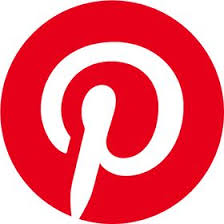

.jpg)
